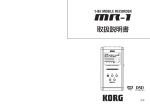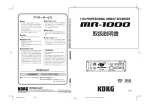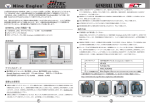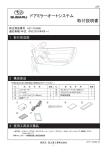Download MR-2 取扱説明書
Transcript
取扱説明書 J 1 安全上のご注意 火災・感電・人身障害の危険を防止するには 以下の指示を守ってください 警告 この注意事項を無視した取り扱いをすると、 死亡や重傷を負う可能性があります。 ・ 次のような場合には、直ちに電源を切る。 ○ 異物が内部に入ったとき ○ 製品に異常や故障が生じたとき 修理が必要なときは、コルグ・サービス・センターへ依頼してください。 ・本製品を分解したり改造したりしない。 ・ 修理、部品の交換などで、取扱説明書に書かれていること以外は絶対にしない。 ・ 大音量や不快な程度の音量で長時間使用しない。 大音量で長時間使用すると、難聴になる可能性があります。万一、聴力低下や 耳鳴りを感じたら、専門の医師に相談してください。 ・ 本製品に異物(燃えやすいもの、硬貨、針金など)を入れない。 ・ 温度が極端に高い場所(直射日光の当たる場所、暖房機器の近く、発熱する機器の 上など)で使用や保管はしない。 ・ 振動の多い場所で使用や保管はしない。 ・ ホコリの多い場所で使用や保管はしない。 ・ 風呂場、シャワー室で使用や保管はしない。 ・ 雨天時の野外のように、湿気の多い場所や水滴のかかる場所で、使用や保管はし ない。 ・ 本製品に液体をこぼさない。 ・ 濡れた手で本製品を使用しない。 注意 この注意事項を無視した取り扱いをすると、傷害を負う可能性 または物理的損害が発生する可能性があります。 ・ 正常な通気が妨げられない所に設置して使用する。 ・ ラジオ、テレビ、電子機器などから十分に離して使用する。 ラジオやテレビ等に接近して使用すると、本製品が雑音を受けて誤動作する場 合があります。また、ラジオ、テレビ等に雑音が入ることがあります。 本製品をテレビ等の横に設置すると、本製品の磁場によってテレビ等の故障の 原因になることがあります。 ii ・ 外装のお手入れは、乾いた柔らかい布を使って軽く拭く。 ・ 長時間使用しないときは、電池の液漏れを防ぐために電池を抜く。 ・ 電池は幼児の手の届かないところへ保管する。 ・電池を過度の熱源(日光、火など)にさらさない。 ・ スイッチやツマミなどに必要以上の力を加えない。 故障の原因になります。 ・ 外装のお手入れに、ベンジンやシンナー系の液体、コンパウンド質、強燃性のポ リッシャーは使用しない。 ・ 不安定な場所に置かない。 本製品が落下してお客様がけがをしたり、本製品が破損する恐れがあります。 データについて 操作ミス等により万一異常な動作をしたときに、メモリー内容が消えてしまうこ とがあります。大切なデータは、あらかじめ他のメディア等へセーブしておいて ください。データの消失による損害については、当社は一切の責任を負いかねま すのでご了承ください。 著作権について 著作権者から許諾を得ていない著作物を、個人、家庭内、またはその他のこれに準 ずる限られた範囲以外で使用した場合、著作権侵害となり、損害賠償を含む補償 を負う場合があります。そのような著作物を録音したものはもちろん、著作物に 手を加えて作られたものにも、著作権者の権利が含まれていますので、これら成 果物の転載、配信などは、著作権侵害となります。著作権侵害によって発生した損 害賠償などは、当社は一切の責任を負いかねます。使用者自身の権利について不 明確なときは、法律の専門家に相談してください。 * すべての製品名および会社名は、各社の商標または登録商標です。 本製品は、株式会社 高度圧縮技術研究所社のMP3/MP3エンコーダーISCMP3/MP2 BF542 e Korg及びデコーダーISC-MP3/MP2 BF542 d Korg を搭載しています。 iii 目次 はじめに .............................................................. 2 特長..................................................................... 2 各部の名称と働き ................................................ 3 フロント、サイド・パネル.......................................................... 3 画面と操作........................................................... 5 メーター/ カウンター画面と メニュー・リスト(MENU)画面 ............................................ 5 パラメーターの選択、値の設定 ................................................. 6 基本的な使い方.................................................... 7 1. 準備 .................................................................................... 7 電池を入れる、取り出す .......................................................... 7 メモリー・カードを入れる、取り出す ...................................... 8 2. モニター機器の接続 ............................................................ 9 3. 電源のオン、 オフ ................................................................. 9 4. メーター/ カウンター画面の表示 ...................................... 10 5. 録音 ................................................................................. 12 iv 入力の選択 ............................................................................ 録音フォーマットの選択 ...................................................... 録音入力レベルの調整 .......................................................... 録音開始、終了 ...................................................................... プロジェクトの録音フォーマット(New Project Type).... 6. プロジェクト / ファイルの再生 ........................................ 12 14 15 16 17 18 再生を開始する..................................................................... 一時停止 (ポーズ)する .......................................................... 再生を止める ........................................................................ 再生中に聞きたい場所を探す ............................................... 7. こんなときは (録音再生)................................................... 再生するプロジェクト / ファイルを選ぶ ............................. 録音各種設定を変更する ...................................................... 録音プリセット設定を使う................................................... プロジェクト内の移動 (マークを使う)................................. 18 18 18 18 19 19 21 24 24 8. こんなときは (全般).......................................................... 29 メーターのピーク・ホールドの表示時間を変えたい ............. 29 プロジェクト / ファイルの名前を変えたい .......................... 29 電池の消費を抑えたい........................................................... 31 日時の設定をする.................................................................. 31 プロジェクトを編集できないようにする.............................. 32 プロジェクト / ファイルを削除する ..................................... 33 プロジェクト / ファイルの詳細を知りたい .......................... 34 チューナーを使う.................................................................. 34 そのほかの機能.................................................. 35 再生モード ........................................................................... 35 プレイ・リスト(PLAYLIST)................................................. 37 プレイ・リストの作成 ............................................................ 37 プレイ・リストの確認 ............................................................ 38 プレイ・リストの編集 ............................................................ 38 システム設定(SYSTEM)..................................................... 41 LCD Contrast (LCD コントラスト)................................... 41 Battery Type(電池の種類)................................................. 41 Safe Mode(機能制限モード).............................................. 41 Device Info(デバイスの情報)............................................. 41 Factory Reset(システム設定のリセット).......................... 42 SD Format(メモリー・カードのフォーマット)................... 42 Software Update(ソフトウェア・アップデート)............... 43 コンピューターとの連携....................................................... 45 USB モード........................................................................... 45 メモリー・カード内の構成とファイル .................................... 47 対応オーディオ・ファイル ..................................................... 47 対応フォルダ、ファイル・ネーム ............................................ 47 録音したプロジェクトのオーディオ・ファイルの活用 ............ 50 AudioGate のインストール ................................................. 50 付録 .................................................................. 52 故障かな?と思ったら .......................................................... 52 各種のメッセージ ................................................................. 53 仕様 ..................................................................................... 56 索引 ..................................................................................... 59 v はじめに このたびは、コルグ・ハイ・レゾリューション・モバイル・レコーダー MR2をお買い上げいただきまして、誠にありがとうございます。本機を末永 くご愛用いただくためにも、取扱説明書をよくお読みになって正しい方 法でご使用ください。また、取扱説明書は大切に保存してください。 特長 MR-2は、CD(16bit/44.1kHz)、DVDオーディオ・フォーマット(24bit/ 192kHz)および、SACD (スーパー・オーディオCD)クオリティーの フォーマット(1bit/2.8MHz)などの録音・再生ができる、超高音質ステレ オ・ポータブル・レコーダーです。また、コンピューターやポータブル・デ ジタル・オーディオ機器に、多く用いられているMP3やMP2フォーマッ トの録音・再生することもできます。 MR-2は充電池や乾電池2本で動作でき、手軽にフィールドでの高音質の レコーディングが行えます。また、USBバス・パワーを使えば、長時間の録 音や据え置き型のレコーディング機器として使用することができます。 録音したデータは、USBストレージの機能を使ってコンピューターに取 り込んだり、逆にコンピューターから聞きたい音楽データを転送したり することが、簡単に行うことができます。 さらに、コンピューターに録音したファイルを取り込んだり、同梱のオー ディオ・フォーマット変換アプリケーション“AudioGate”を使って、 フォーマットの変換や編集をすることができます。 2 各部の名称と働き フロント、サイド・パネル 11 5 1 6 6 2 12 16 3 7 4 13 14 8 9 15 10 バッテリー・ カバー 誤操作防止ホールド・スイッチ 16 1. 外部マイク入力端子 (ステレオ・ミニ・タイプ:プラグイン・パワー対応) 2. LINE IN端子(ステレオ・ミニ・タイプ) 3. ヘッドホン端子(ステレオ・ミニ・タイプ) 4. 入力レベル・ボタン 5. 内蔵マイク(X-Y型指向性ステレオ・マイク) 6. PEAK LED(LR独立) 適正レベル時に緑で点灯し、クリップ時には赤く点灯します。 3 7. ディスプレイ 録音、再生時のレベル・メーターやカウンター、プロジェクト(→ p.10)/ ファイルの情報や、パラメーターを表示します。 8. MENUボタン ディスプレイに表示させる情報やパラメーターを選ぶメニュー・リス ト(MENU)画面を表示します。押すたびにメーター/カウンター画面 と入れ替わります。また、編集画面から1つ前の画面に戻るときにも使 用します。 9. RECボタン、REC LED ボタンを押すと録音待機になり、REC LEDがゆっくり点滅します。録 音中はREC LEDが点灯に変わります。 10. コントローラー・ボタン カーソルの上下左右ボタン、および再生( 戻しボタン( )として使用します。 中央は確定ボタンになります。 11. マイク・ダイヤル 録音ターゲットに合わせて内蔵マイク を回転させることができます(12ペー ジ「内蔵マイクの角度調整について」 参照)。 左図のようにしてダイヤルを回 します。 )、 停止( ) 、送り( )、 親指 12. カード・スロット 13. USB端子(miniB) USBケーブルを使用してコンピュー ターと接続します。またUSBバス・パ ワーで使用することができます。 14. 電源ボタン ダイヤル側 15. ボリューム・ボタン ヘッドホン端子の音量を調整します。 16. ねじ穴 カメラの三脚が使えるねじ穴(1/4インチ)です。底面と裏面の2ヶ所に あります (13ページ 「三脚を使ったセッティングについて」参照)。 4 画面と操作 メーター/カウンター画面と メニュー・リスト (MENU) 画面 本機は電源をオンにしたときは、ディスプレイにオープニング画面が表 示された後、メーター/カウンター画面が表示されます。 ディスプレイがメーター/カウンター画面のとき、MENUボタンを押す と、各種の設定や情報画面に進むメニュー・リスト(MENU) 画面が表示さ れます。 各種の設定は、この画面からコントローラー・ボタンを使って行います。 ディスプレイがメニュー・リスト(MENU) 画面のときMENUボタンを押 すとメーター/カウンター画面に戻ります。このようにMENUボタンを押 すたびにメニュー・リスト(MENU)画面とメーター/カウンター画面に切 り替わります。 メーター/カウンター画面 メニュー・リスト(MENU)画面 5 パラメーターの選択、値の設定 本機では、コントローラー・ボタンでパラメーターの選択、値の設定など を行います。 なお、 画面では選択している項目が、選択アイコン“ ”または“ ”の 移動で確認できます。 “ ”は、確定ボタン(コントローラー・ボタンの中央)を押すと、新たな 設定画面があることを示しています。 パラメーターの選択、値の設定はカーソル左、右、上、下 ( 、 、 、 ) ボタンで移動、または値を変化させ、 確定ボタン(コントローラー・ボタン の中央)を押すことで確定になります。この一連の操作を本機では「選択 確定する」と表現します。 選択確定したときにパラメーターによっては、新たな設定画面が表示さ れたり、チェック・ボックスにチェックが入ったりします。 新たな設定画面で設定をしたときは、MENUボタンを押して、1つ前の画 面に戻ります。 選択アイコン 6 基本的な使い方 1.準備 電池を入れる、取り出す 本機は単3形電池2本を使用します。ニッケル水素 電池での使用をおすすめしますが、アルカリ乾電池 (LR6)を使用することもできます(→ p.58)。 アルカリ乾電池は、メーカーにより性能が大きく 異なる場合があります。本機の安定動作のために、 信頼できるメーカーの電池をご使用ください。 シリアル 番号 新しい電池と1度使用した電池や、違う種類の電 池を混ぜて使用しないでください。 バッテリー・ケース内に貼付しているシールは 本機のシリアル番号です。 製品の問い合わせや 修理時に必要になる場合がありますので、はが さないようにしてください。 1. 画面表示やLEDが全て消えて、電源がオフになっ ていることを確認します。 2. バッテリー・カバーを、スライドさせて取り外します。 3. 電池が入っている場合、取り出します。 4. +、−を間違えないようにして、単3形電池2本を入 れます。 5. バッテリー・カバーを元通りに取り付けます。 電池残量が少なくなってきたら、早めに新しい電池と交換してくださ い。 使えなくなった電池は、すぐに取り出してください。また、長期間使 用しない場合は電池をはずしておいてください。 電池寿命は、使用状況や電池の品種によって変わります。また、 メモリー・ カードの品種や容量によっても多少変わります。 電池寿命(内蔵マイク、 バックライト、LED:オフ時) 電池の種類(41ページ参照) 連続録音時間/連続再生時間 (44.1kHzプロジェクト時) ニッケル水素電池(1900mAh)×2 4.0時間/4.0時間 アルカリ乾電池×2 2.0時間/2.5時間 7 電池残量が少なくなったときに、USBケーブルを接続して電源を供給 すること(USBバス・パワー)で、電源を切らずに操作を継続すること ができます。 USBバス・パワー動作時には、必ず電源をオフにしてからUSBケー ブルを外してください。電源がオンのまま電池動作に切り替えると、 電池残量が少ないときに電源がオフになったり、リセットがかかる 場合があります。 USBケーブルを接続したまま、本機の電源をオンにすると、USB モード画面で立ち上がります(→ p.45)。 メモリー・カードを入れる、 取り出す 1. 画面表示、LEDが全て消えて、 電源がオフになっ ていることを確認します。 2. カチッと音がするまで、メモリー・カードを奥に 差し込みます。 3. メモリー・カードを取り出すときはカチッと音が するまでメモリー・カードを押し込み、指を離し ます。 4. メモリー・カードが手前に出てきたら、取り出します。 メモリー・カードの取り扱いについては、メモリー・カードに付属の 取扱説明書をよくお読みください。 メモリー・カードは挿入方向や表裏に注意し、確実に奥まで差し込ん でください。また、無理な挿入はしないでください。 本体の電源を入れたまま、 メモリー・カードの抜き差しをしないでく ださい。本体やメモリー・カードのデータが失われる、またはメモ リー・カードが使えなくなる可能性があります。 本機で使えるメモリー・カード 本機が使用できるメモリー・カードは512MByte∼32GByteのSDカー ドとSDHCカードですがClass4以上のSDHCカードを使用することを お薦めします。本機で動作確認ができている推奨メモリー・カードについ ては、 コルグ・ホームページ(http://www.korg.co.jp)をご覧ください。 メモリー・カードの初期化について コンピューター、携帯電話やデジタル・カメラなどで使用していたメモ リー・カードを、そのまま本機で使用することはできません。これらのメモ リー・カードを使う場合は、初期化(フォーマット)をする必要があります。 メモリー・カードのフォーマットについては、42ページ“SD Format (メ モリー・カードのフォーマット)” をご覧ください。 8 録音時間について 1枚のカードに録音できる最大時間は、録音フォーマットの設定(→ p.14) によって異なります。 メモリー・カード容量1Gあたりの、録音時間の目安は下記の通りです。 フォーマット 録音可能時間 フォーマット 録音可能時間 MP2 48kHz/192kbps 660分 WAV 96kHz/24bit 25分 WAV 176.4kHz/24bit 15分 13分 MP3 44.1kHz/192kbps 600分 WAV 44.1kHz/16bit 90分 WAV 192kHz/24bit WAV 44.1kHz/24bit 60分 DSDIFF 22分 WAV 48kHz/16bit 85分 DSF 22分 WAV 48kHz/24bit 55分 WSD 22分 WAV 88.2kHz/24bit 30分 録音時間は目安です。 カード内プロジェクト数が増えると、最大録音 時間が多少短くなります。 1プロジェクトあたりの最大時間は6時間です。 2.モニター機器の接続 ヘッドホン端子にステレオ・ヘッドホンまたは、外部オーディオ機器(ア ンプなど)を接続します。音量はボリューム・ボタンで調整します。内蔵マ イクや外部マイク端子での録音を行うときは、 ハウリングを押さえるた めに、 ヘッドホンの利用をおすすめします。 3.電源のオン、オフ 電源のオン、オフには、これから説明する手順を必ず守って行ってください。 電源オン 電源ボタンを押してください。オープニング画面が表示された後、メー ター/カウンター画面が表示されます。 電池使用時に電源が入らない場合には、電池残量が不足しています。容量 のある電池に交換してください。 電源オフ 電源ボタンを2秒以上押してください。シャットダウン画面が表示され、 数秒後に自動的にオフになります。 オート・シャットダウン機能 本機はレコーダーを停止してから、一定時間何も操作をしないと自動 的にシャットダウン画面になり、数秒後にオフになります(→ p.31) 。 9 4.メーター/カウンター画面の表示 電源をオンにするとディスプレイには、メーター/カウンター画面が表示さ れます。また、この画面はメニュー・リスト(MENU)画面のときにMENUボ タンを押しても表示することもできます。 この画面では、本機の動作状態や録音再生フォーマットなどを確認する 事がでます。 シャッフル表示 プロジェクト/ファイル・フォーマット プロテクト表示 プロジェクト/ ファイル名 (カレント・ プロジェクト/ ファイル) 再生モード表示 ファイル数表示 リピート表示 レコーダの状態 カウンター表示 プロジェクト/ ファイルの 再生位置表示 ピーク・ ホールド表示 レベル・ メーター 電池残量表示/ バスパワー表示 録音設定表示 プロジェクト/ファイル・フォーマット カレント・プロジェクト/ファイルのフォーマットが表示されます(→ p.17)。 プロジェクトとは 本機で録音をすると、 オーディオ・ファイルとプロジェクト・ファイル (プロテクトやマーク情報など)が作成されます。この2つのファイル を、 まとめたものを“プロジェクト”と呼び、本機の操作上は1つの オーディオ・ファイルのように操作することができます。 (47ページ 「メモリー・カード内の構成とファイル」参照) シャッフル表示 シャッフル再生を設定したときに表示されます。設定をしてないときの 表示はありません(→ p.35) 。 再生モード表示 現在の再生モードがアイコン(→ p.35)で表示されます。 ファイル数表示 現在選択しているフォルダ内のファイル数とファイル番号の表示です。 10 リピート表示 リピート再生を設定したときに表示されます。設定をしてないときの表 示はありません(→ p.35)。 レコーダーの状態 現在のレコーダーの状態が、録音 (●)、 再生( )、 停止( ルで表示されます。 )などのシンボ プロジェクト/ファイルの再生位置表示 再生時にはカレント・プロジェクト/ファイルの全体の長さに対して、現 在カウンター数値の位置がどの辺りかをグラフ表示します。 録音時にはカレント・プロジェクトのフォーマットで録音できる残り時 間をグラフ表示します。 レベル・メーター 入力レベルやモニター・レベル音声などを確認します。なお、 録音設定が オートの場合はオート・ターゲット・レベルにマークが付きます。また反 転表示はリファレンス・レベルになります。 録音設定表示 録音時に各種の設定がアイコンで表示されます。入力(→ p.14)、マイク感 度(→ p.21)、マイクのロー・カット(→ p.21)、オート・レベル(→ p.22)/リ ミッター(→ p.21)、ベース・ブースト(→ p.21)、ステレオ効果(→ p.21)の 設定が確認できます。 プロテクト表示 カレント・プロジェクトにプロテクトがかかっているときに、鍵マークが 表示されます。オフのときに表示はありません(→ p.32)。 プロジェクト/ ファイル名 (カレント・プロジェクト/ ファイル) 現在選ばれているプロジェクト/ファイル名が表示されます。 カウンター表示 カウンターの時間表示になります。 ピーク・ホールド表示 入力のピークをバーと数値で表示します。 入力レベルやモニター・レベル音声などを調整するときに、Meter画面の “Meter Peak Hold”を長く設定すると、ピーク・レベルが確認しやすく なります(→ p.29)。 11 電池残量表示/バス・パワー表示 電池の残り容量を表示します。USBバス・パワーで使用時は ンにかわります。 残り容量大 アイコ 残り容量小 のときは、残り容量がほとんどありません。すぐに電池を交換してく ださい。 5.録音 本機は録音したときに、 プロジェクトの管理がしやすいように、自動的に 日時情報付加されます。 本機は日時の設定(→ p.31) をすると、正確な日時情報を付加するこ とができます。ただし、 電池を入れてない場合や、電池が入っていて も電池の容量がゼロの状態がしばらく(約3日)続くと、 内蔵時計の 設定が初期状態に戻ります。 入力の選択 内蔵マイクを使って、手軽に録音することができるほか、市販のマイクを 使用したり、キーボードや音響機器などの出力レベルの高いものも接続 して録音することができます。 ここでは、内蔵マイクを使った録音を説明します。 内蔵マイクの角度調整について 本機の指向性内蔵マイクは録音ターゲットに向けて、最適な角度に調整 できます。角度は下図のように、30度刻みに8段階の向きに変えること ができます。 本機のセッティング場所とターゲット音源の位置に応じて、マイクの角 度を調整してお使いください。 正面(パネル面) マイク の向き 裏面 12 三脚を使ったセッティングについて 本機には、カメラの三脚が取り付けられるねじ穴(1/4インチ)が、底面 と裏面の2ヶ所に用意されています。お手持ちの三脚などを使って、録 音に適した場所に自由に設置することができます。 マイク 方向 マイク 方向 マイク 方向 13 入力の自動切り替えについて 本機は外部マイク端子やLINE IN端子に接続されていることを自動検 出し、検出した端子を自動的に入力に割り当てます。入力に使用する端 子以外には、何も接続しないようにしてください。 複数の入力端子に機器が接続されているときは、以下の優先順位にな ります。 入力端子に何も接続していない場合には、内蔵マイク入力になります。 接続機器 自動選択される入力 ライン入力、外部マイク LINE IN端子 ライン入力 LINE IN端子 外部マイク 外部マイク端子 なし 内蔵マイク プラグイン・パワー・マイクを使うには設定が必要です(→ p.22)。 録音フォーマットの選択 録音するフォーマット(形式) を選択します。録音する毎に、選択している 録音フォーマットで新しいプロジェクトが作成されます。 初期設定では、WAVの44.1kHz、 16bitになっています。 1. MENUボタンを押して、 メニュー・リストから“REC FORMAT”を コントローラー・ボタンで選択確定します。 録音フォーマット(REC FORMAT) 設定画面が表示されます。 選択アイコン 2. コントローラー・ボタンでプロジェクト・タイプ(New Project Type) を選択確定します。 選択確定したプロジェクト・タイプのチェック・ボックスにチェックが つきます。 WAV(BWF) 、MP2、 MP3、DSDIFF、DSF、 WSDの中から選びます。各 タイプの詳細は、 17ページ 「プロジェクトの録音フォーマット(New Project Type)」をご覧ください。 14 3. WAV(BWF)にチェックをつけたときは、コントローラー・ボタンで Wav Format : fs/bit設定のビット数とサンプリング周波数、および ステレオ(Stereo)、モノ(Dual Mono)を選択確定します。 fs/bit設定に“176.4kHz/24bit”、または“192kHz/24bit”を 選んだときは、自動的にステレオ(Stereo)になります。 同様にMP2、MP3にチェックをつけたときは、MP2/3 bit rate: bps 設定、 およびステレオ(Stereo) 、モノ(Mono)を選択確定します。 WAV、MP2/3選択時 DSDIFF、 DSF、 WSDにチェックをつけたときは、サンプリング 周波数が2.8224MHzのステレオになります。 4. 録音フォーマットの設定が終わったら、MENUボタンを押して、 メ ニュー・リスト画面に戻り、もう一度MENUボタンを押してメーター/ カウンター画面に戻ります。 録音入力レベルの調整 録音レベルの調整を行います。手動で設定する方法“Manual”と、入力 レベルの大きさに合わせてゲインを自動的に可変する“Auto”があり ます。 工場出荷時は“Manual”に設定されています。また、 入力に対してマイ ク感度やロー・カット設定などをしたり、“Auto”を選び、 細かな設定を する場合や、プリセット設定を使用するときは21ページ「録音各種設定を 変更する」をご覧ください。 15 1. RECボタンを押して、 録音待機状態にします。 REC LEDが点滅します。 2. 本体左側面の入力レベル・ボタンを押して、 INPUT LEVEL画面を表示して入力レベルを調整 します。 3. レベル・メーターの目盛りの0を超えないように調 整します。 4. 入力レベル・ボタンを離すと、もとの画面に戻ります。 この入力レベルは、録音設定画面(→ p.22)で確認することもできます。 録音開始、 終了 本機は、録音するたびにプロジェクトと呼ばれるオーディオ・ファイル と、 その設定ファイルを含むフォルダが次々に作られていきます。このと きフォルダに自動的に名前が付けられます。 (→ p.48) なお、 この名前は録音終了後リネームすることができます(→ p.29) 。 本機の操作上は、このプロジェクト・フォルダ単位でオーディオ・ファイル と同じように認識されます。 1. 録音待機状態から録音を開始するには、再生ボタン( ボタンを押します。 REC LEDが点灯に変わります。 ) 、またはREC 録音開始モード(→ p.22)で、再生ボタン、またはRECボタンを押 してから録音を開始するタイミングの設定や、入力音をトリガー にして録音を開始する設定をすることができます。 2. 録音を一時停止するときは、再生ボタン( )を押し(REC LEDが ゆっくり点滅)、再開するときは、もう一度再生ボタン( )を押し(再 度REC LEDが点灯) ます。 録音中に一時停止をしても、新たなプロジェクトにはならず、1つのプ ロジェクトになります。 3. 録音を終了するには、 停止ボタンを押します REC LEDが消灯します。 録音開始 停止後 録音再開 録音停止 プロジェクト1 プロジェクト2 16 録音開始 ポーズ後 録音再開 録音停止 プロジェクト1 プロジェクトの録音フォーマット(New Project Type) MP2、 MP3 人間の感じ取りにくい部分のデータを、間引くことによって高い圧縮率 を得る、非可逆圧縮方式を採用したオーディオ・ファイル・フォーマット です。 MPEG1 Audioのレイヤー2(拡張子.mp2)、およびレイヤー3(拡張子 .mp3)の略で、コンピューターやポータブル・デジタル・オーディオ機器 に、多く用いられているフォーマットです。 WAV(BWF) リニアPCMの非圧縮マルチビットのオーディオ・ファイル・フォー マットです。後述のWav Formatでサンプリング周波数/ビット数を 選択します。 Wave File Format (拡張子.wav) の略でデジタル・オーディオ用の フォーマットですが、放送用音声フォーマットBroadcast Wave Format (拡張子.wav)と互換性を持たせています。 サンプリング周波数/ビットは、大きい方がより高音質に録音すること ができますが、より多くのメモリー・カード容量が必要になります。 DSDIFF SACD(スーパー・オーディオCD)製作用のプロ・オーディオ機器で広 く採用されている1ビットのオーディオ・ファイル・フォーマットです。 Direct Stream Digital Interchange File Format(拡張子.dff )の略 です。 DSF ソニー製パーソナル・コンピューター「VAIO(Sound Reality搭載モデ ル)」やDSDディスクで採用されている1ビットのオーディオ・ファイ ル・フォーマットです。DSD Stream File(拡張子.dsf)の略です。 WSD 「1ビット・オーディオ・コンソ−シアム」が策定した1ビットのオー ディオ・ファイル・フォーマットです。 Wideband Single-bit Data (拡張子.wsd) の略です。 17 6.プロジェクト/ファイルの再生 電源を入れたら、 メーター/カウンター画面に上部に最後の録音、再生ま たは選択したプロジェクト/ファイル名が表示されます(19ページ「再生 するプロジェクト/ファイルを選ぶ」参照)。 再生を開始する 再生ボタン( )を押します。 表示されたプロジェクト/ファイルが再生されます。 一時停止(ポーズ)する 再生中に再生ボタン( ) を押します。その場所で一時停止し、 もう一度、 再生ボタン( )を押すと、停止位置から再生を再開します。 再生を止める 再生中に停止ボタン( ) を押します。 次に再生ボタン( ) を押すと、現在選んでいるプロジェクト/ファイル の先頭から再生を開始します。 再生中に聞きたい場所を探す 再生中は、戻しボタン( )を押している間だけ、プロジェクト/ファイル の前方向に移動し、離すとその位置から再生を始めます。また、送りボタ ン( )を押している間だけ、プロジェクト/ファイルの後方向に移動し、 離すとその位置から再生を始めます。 なお、 停止/一時停止時は、戻し、 または送りボタンを押している間だけ、 移動して離すとその位置で停止/一時停止ます。 プロジェクトにマークを付けることで、すばやく移動することもで きます。 (→ p.24) 18 7.こんなときは(録音再生) 再生するプロジェクト/ファイルを選ぶ 再生するプロジェクト/ファイルは、コントローラー・ボタンで選びます。 電源オン時には、最後に選んでいたプロジェクト/ファイルが選ばれ ます。 プロジェクト/ファイルの順番について ライブラリー選択画面のフォルダ内のプロジェクト/ファイルの順番 は、 作成順 (初期状態)になっていますが、これをアルファベット順に ソートして表示することもできます。 MENUボタンを押しながら、 停止ボタン( ) を押す度に、ライブラ リーがアルファベット順、作成順と切り替わります。なおこのとき、プ ロジェクト・フォルダの順番も同時に切り替わります 作成順 アルファベット順 戻し、 送りボタン( 、 )で選ぶ(メーター/カウンター画面時のみ) 現在選んでいるプロジェクト/ファイルの後にあるものを選ぶときは 戻しボタンを、前にあるものを選ぶときは送りボタンを押します。 ただし、先頭から数秒以上の再生、 または数秒以上の位置での一時停止 のときは、戻しボタンを押すと現在選んでいるプロジェクト/ファイル の先頭に戻ります。 再生モード(→ p.35) に“Single”を選んだときは、戻し、 送りボ タンでの選択はできません。 各リストからプロジェクト/ファイルを選ぶ 1. MENUボタンを押して、 メニュー・リスト(MENU)画面から “LIBRARY”をコントローラー・ボタンで選択確定します。 ライブラリー選択(LIBRARY)画面が表示されます。 Recording:本機で録音したプロジェクトのライブラリーです。 Playback:本機以外の機器で作成されたオーディオ・ファイルが 入ったフォルダです。 PLAYLIST:プレイ・リストです(→ p.37) 。 19 画面がメーター/カウンター画面のときに、コントローラー・ボ タンの確定ボタンを押してライブラリー選択(LIBRARY)画面 を表示することもできます。 2. ライブラリー選択(LIBRARY)画面で“Recording”をコントロー ラー・ボタンで選択確定します。 日付フォルダが並んだ日付フォルダ選択画面が表示されます。 “Playback”や“PLAYLIST”を選択確定したときは、操作3 は 不要です。 3. 日付フォルダ選択画面で、選択するプロジェクトが含まれるフォル ダを、コントローラー・ボタンで選択確定します。 プロジェクト選択画面が表示されます。 4. プロジェクト選択画面でプロジェクトをコントローラー・ボタンで 選択確定します。 新たに選択したプロジェクト名が表示さ れたプロジェクト/ファイル編集画面が 表示されます。 プロジェクト/ファイル編集画面の“Play Now”をコントローラー・ボタンで選択確 定して、 演奏を開始することもできます。 20 録音各種設定を変更する 本機の録音時の各種設定を行います。 1. MENUボタンを押して、メニュー・リスト(MENU)画面から“REC SETTING”をコントローラー・ボタンで選択確定します。 録音設定(REC SETTING)画面が表示されます。 2. コントローラー・ボタンで、設定する項目を選択確定します。 なお、 ここでの設定はプリセット・セッティングとして保存することがで きます (23ページ“Save Setting” 参照)。 Mic Sens マイク感度を設定します。 入力が内蔵マイクと外部 マイクのときだけ有効です。 High:微小な音声の録音に使用する高感度設定 です。 Mid:通常の録音に使用する設定です。 Low:入力レベルを下げても、 入力が大きすぎる 場合の設定です。 Mic Low Cut ブレス・ノイズ(声の録音時に息が吹き込む音)が大きいときや、野外の風 の音が気になる場合は“On”にします。入力が内蔵マイクと外部マイク のときだけ有効です。 Limiter 適正レベルを超える入力があった場合のリミッター設定です。 過大な入力が入ったときには、入力レベルを適度なレベルまで圧縮する リミッター機能が動作します。この設定は、録音が“Manual”(→ p.22) のときのみ有効です。 Off:リミッターを使用しません。 Soft:圧縮がゆるやかにかかります。 Hard:圧縮がきつくかかります。 Bass 入力音の低域音量(ベース・ブースト)の設定をします。設定範囲は−14∼ +14dBで2dBステップになります。 St.Enhanser 入力音にステレオ効果をより強調し臨場感(空間感)加えます。 Off:エンハンサーを使用しません。 Type1/2/3:1から3の順で効果が強くかかります。 21 PlugInPower マイク端子に電源を供給します。プラグイン・パワーを“On”に設定す る場合は、プラグイン・パワー対応のコンデンサー・マイクを接続してく ださい。それ以外の機器(ダイナミック・マイクや電池内蔵マイクなど)を 接続すると、その機器が破損する恐れがあります。 Monitor ハウリングや電池の消耗を防ぐときに“Off” に設定します。なお、この 設定は再生時には無効です。 Input Level 現在の入力レベルを表示します。入力レベルは本機 サイド・パネルの入力レベル・ボタンで調整します。 Manual 録音レベルは録るものの音声レベルが予測できる ときは、ここにチェックを付けて入力レベル・ボタ ンを使って手動で入力レベルを設定します。 Auto(録音レベルのオート設定) 音声レベルが極端に上下するものや、意図的にダイナミック・レンジを抑 えた録音をするときは、 ここにチェックを付けて、下記の3点のパラメー ターの設定をします。 この設定は、入力レベルに応じて録音レベルを自動調整します。 Target ここで設定した値にピーク値が収まるように自動的にレベルの上 下を行います。 [0∼−24dB、1dB刻み: 初期値 −12dB/s] Inc. (レベル昇圧) “Target”の値に近づくように設定した増加量でゲインを上げて いきます。 [Off、+1 ∼ +24dB/s、1dB刻み : 初期値 +1dB/s] Dec. (レベル抑圧) “Target”の値を超えた際にゲインの減衰量を設定します。 [Off、−1 ∼ −24dB/s、1dB刻み : 初期値 −1dB/s] REC Start Mode (録音開始モード) 録音を開始するタイミングを設定します。 Normal SW: RECボタンを押すとすぐに録音開始になります。 Pre(SW)/1S: RECボタンを押すと1秒前にさかのぼって録 音を開始します。 22 Post(SW)/0.5S: RECボタンを押すと0.5秒後に録音を開始します。RECボタンを押 したときの音が、 気になるときに使用します。 Pre(Trig)/1S: “Trig Thresh”で設定した値以上の入力音があると、1秒前にさ かのぼって録音を開始します。 TrigThresh: 録音を開始する入力音のレベルを設定します。 Divide@Mark “On”に設定しているときは、録音時にマークの登録(→ p.25) をする と、そのポイントでファイルが分割されます。なお、この設定は録音時の み有効になります。 Save Setting “REC SETTING”での録音設定をユーザー・プリセット設定として最 大10個保存することができます。この設定は工場出荷時の40個のプリ セット・セッティングと同様にPRESET SETTING画面から呼び出すこ とができ、すぐに設定を変更することができます。 1. REC SETTING画面で各種録音設定をします。 2. コントローラー・ボタンでSave SettingのUserを選択し保存先番号 を選択確定します。 3. このとき名前を変更するときは、 No Name(初期設定) を選択確定し ます。 リネーム画面が表示されます。名前の変更手順は29ページ「プロジェ クト/ファイルの名前を変えたい」をご覧ください。 4. コントローラー・ボタンで名前を変更したら画面のOKを選択確定し ます。 REC SETTING画面に戻ります。 5. Save SettingのSaveを選択確定します。 6. Save Settingウインドウが表示されるので、保存先番号と名前を確認 してYesを選択確定します。 保存しないときは、Noを選択してREC SETTING画面戻ります。 23 録音プリセット設定を使う 本機には、工場出荷時に40個の録音用のプリセット設定を内蔵しています。 またこのほかに、 10個のユーザー録音設定を保存してくおくことができ ます(23ページ“Save Setting” ) 。 1. MENUボタンを押して、メニュー・リスト(MENU)画面から“PRESET SETTING”をコントローラー・ボタンで選択確定します。 録音プリセット(PRESET SETTING) 画面が表示されます。 2. コントローラー・ボタンで、使用する設定を選択確定します。 設定の詳細を確認するときは、設定を選択したあと 面に移動します。 確認が終わったら ボタンで戻ります。 ボタンで詳細画 3. MENUボタンを押して、メニュー・リストに戻ります。 読み込んだ録音プリセット設定は、REC SETTING画面でエディットす ることができますが、電源をオフにするとエディットした項目はそのま ま保存されます。 すでにある録音プリセット設定を、エディットしてセッ ティングを残したいときは、ユーザー・プリセットとして名前を変更して 保存してください。 プロジェクト内の移動(マークを使う) ライブや練習等を連続して長時間録音した場合、曲間や任意の演奏開始 位置に移動するには、音を聞きながら移動するか、カウンターの時間を目 安に早送り、早戻しする方法があります。 本機は、録音または録音したプロジェクトの再生中にマークを登録する と、 再生時にすばやく登録位置に送り、戻しボタンで移動することができ ます。 24 WAV、 DSDIFF、 WSDプロジェクトのときは、 任意の位置にマーク 時刻の登録、変更を行うことができますが、DSFプロジェクトでは最 小約11.6ms単位でしかマークを登録、 変更できません。 また、MP2、 MP3プロジェクトでは、最小約26.1ms単位でしか、 マークを登録、 変更できません。なお、時刻の変更をしたときは、それぞれの条件内 で最も近い位置に自動的に調整されます。 マークの登録 マークを登録するには、 録音または再生中にRECボタンを押します。 マークは100個まで登録することができ、登録後にマークの編集をす ることができます。 プロジェクトの先頭と、録音中にポーズ後録音を再開した位置に 自動的にマークが登録されます。また、録音中にデータ・サイズが 1GBを超えて分割ファイルが生成(→ p.48)された場合も、分割 の先頭位置に自動的にマークが登録されます。 マークを登録できるのは、 本機で録音したプロジェクトだけです。 マーク・リストの確認 プロジェクト内に登録されたマークの時刻順のリストを表示します。 1. MENUボタンを押して、 メニュー・リスト(MENU)画面から “LIBRARY”をコントローラー・ボタンで選択確定します。 ライブラリー選択(LIBRARY)画面が表示されます。 2. コントローラー・ボタンでマーク・リストを確認するプロジェクト を選択確定します (19ページ「再生するプロジェクト/ファイルを選 ぶ」参照)。 プロジェクト/ファイル編集画面が表されます。 3. プロジェクト/ファイル編集画面から“Mark List”をコントロー ラー・ボタンで選択確定します。 マーク・リスト(Mark List)画面が表示されます。 プロジェクト/ ファイル編集画面 マーク・リスト画面 25 マークを使った移動確認 ディスプレイがメーター/カウンター画面のときは、再生中に送り ( )、戻し( )ボタンを押すと、 前後のマークを登録した時刻に移動 します。 1回押す 1回押す 現在位置 1回押す 1回押す 1回押す マーク マーク マーク プロジェクト マーク マーク 時間の流れ マークの編集 マーク・リスト(Mark List)画面の時刻を変更、時刻への移動(ジャン プ)、マークの削除を行います。 プロテクトがオンになっているプロジェクトのマークも編集でき ますが、別のプロジェクトを選択したり、電源をオフにすると編集 前の状態に戻ります。 1. マーク・リスト(Mark List)画面から編集するマークをコントロー ラー・ボタンで選択確定します。 マーク編集選択(Mark Edit)画面が表示されます。 マーク・リスト(Mark List)画面に戻るときは、MENUボタンを押し ます。 2. 編集内容をコントローラー・ボタンで選択確定します。 マーク編集選択(Mark Edit)画面 26 マークの時刻の変更 1. コントローラー・ボタンで、上段の時刻表示を選択します。 2. 確定ボタン(または、コントローラー・ボタンの右( ))を押します。 このとき選択アイコンが、“ ”から“ ”に変わり、先頭の桁が反 転表示になります。 3. コントローラー・ボタンの左右( 、 )で設定する桁を移動し、コ ントローラー・ボタンの上下( 、 )で値を変更します。 確定ボタンを押して変更する桁を右方向に移動することもできます。 4. 変更が終わったらMENUボタンを押すか、コントローラー・ボタン の左右( 、 )で左端の選択アイコンまで移動します。 このとき表示が“ ”から“ ”に変わります。 マーク時刻への移動(ジャンプ) “Jump”を選択確定すると、マーク時刻に移動後、自動的にメーター/ カウンター画面に戻ります。 前項のマークの時刻の変更をしたあと“Jump”を選択確定して、変 更後のマーク時刻に移動することもできます。 マークの削除(Delete Mark) 1. “Delete Mark”をコントローラー・ボタンで選択確定すると、削 除の確認画面が現れます。 2. “Yes”をコントローラー・ボタンで選択確定します。 画面に“Working...”が表示され削除が始まり、 終わると完了表示 “Completed.”が表示されます。 27 削除しない場合は、“No”をコントローラー・ボタンで選択確定す る (または、MENUボタンを押す)と、マーク編集選択(Mark Edit) 画面に戻ります。 3. コントローラー・ボタンの確定ボタン(または、MENUボタン) を押 して、マーク・リスト(Mark List)画面に戻ります。 マークの全削除(Delete All Mark) 1. “Delete All Mark”をコントローラー・ボタンで選択確定すると、 全削除の確認画面が現れます。 2. “Yes”をコントローラー・ボタンの確定ボタンで選択確定します。 画面に“Working...”が表示され全削除が始まり、終わると完了表 示“Completed.”が表示されます。 削除しない場合は、“No”をコントローラー・ボタンで選択確定す る(または、MENUボタンを押す)と、マーク編集選択(Mark Edit) 画面に戻ります。 3. コントローラー・ボタンの確定ボタン(または、MENUボタン) を押 して、 マーク・リスト(Mark List)画面に戻ります。 4. マークがすべて削除をされているのを確認したら、MENUボタンを 押して、 プロジェクト/ファイル編集画面に戻ります。 28 8.こんなときは(全般) メーターのピーク・ホールドの表示時間を変えたい 1. MENUボタンを押して、メニュー・リスト(MENU)画面から “METER”をコントローラー・ボタンで選択確定します。 メーター(METER)画面が表示されます。 2. コントローラー・ボタンで“Meter Peak Hold” (ピーク表示保持時 間) を選択確定します。 時間のチェック・ボックス0秒、4秒、10秒、∞(常に表示)のいずれかに チェックがつきます。 ∞(常に表示)のピーク表示をリセットするときは、メーター/カウン ター画面のときに、MENUボタンを長押します。 プロジェクト/ファイルの名前を変えたい 文字数は最大16文字で、使用できる文字はアルファベットの大文字 A∼Z、小文字a∼z数0∼9と下記の記号になります。 プロテクトがオンになっているプロジェクトの名前は、変えること ができません。 1. MENUボタンを押して、メニュー・リスト(MENU)画面から “LIBRARY”をコントローラー・ボタンで選択確定します。 ライブラリー選択(LIBRARY)画面が表示されます。 2. コントローラー・ボタンで名前を変更するプロジェクト/ファイルを 選択確定します (19ページ 「再生するプロジェクト/ファイルを選ぶ」 参照) 。 3. 選択確定したプロジェクト/ファイル名が上部に表示されたプロジェ クト/ファイル編集画面が表示されます。 29 4. コントローラー・ボタンで“Rename”を選択確定します。 名前の編集画面が表示されます。 5. 、 を使って変更する文字位置 (反転表示)を移動して、 確定ボタン を押します。 プロジェクト/ ファイル編集画面 6. 文字が選択され反転表示になるので、コントローラー・ボタンで変更す る文字を選択確定します。 DEL------選択反転文字が削除され左に詰まります。 INS-------変更する文字の位置(反転表示) の前にスペースを入れます。 A/a-------大文字、 小文字、 記号を切り替えます。 これを繰り返し名前を変更します。 コントローラー・ボタンで“OK”を選択確定し 7. 変更が終わったら、 て、 ファイル編集選択画面に戻ります。 コントローラー・ボタンで“Cancel”を選択(反転表示)確定、 プロ ジェクト/ファイル編集選択画面に戻ったときは名前の変更は無効に なります。 30 電池の消費を抑えたい 電池で使用するときに、不要な回路の設定をオフにすることで、電池の消 費を押さえることができます。 1. MENUボタンを押して、メニュー・リスト (MENU) 画面から“SYSTEM”をコントロー ラー・ボタンで選択確定します。 システム設定(SYSTEM)画面が表示されます。 2. コントローラー・ボタンで、設定する項目を選択確 定します。 Back Light(バックライトの設定) 明るいところで使用するときにオフにしたり、暗いところで操作した 後、 一定時間点灯後オフになる時間を設定します。 “Off”のときは点灯しません。“On”のときは常に点灯します。 AutoShutDown(オート・シャットダウンの設定) 録音や再生を終えて停止ボタンを押してから、一定時間何も操作しな い場合には、自動的にシャットダウン画面になり、数秒後にオフになり ます。 これにより、電源の切り忘れによる電池の消耗を押さえることが できます。 “Off”のときは常にオンになりオート・シャットダウンを行いません。 LED (LEDの設定) 通常はREC LEDが点灯する設定(On)になっていますが、点灯しない 設定(Off)にすることで電池の消費を押さえることができます。 日時の設定をする 内蔵時計を合わせます。 1. MENUボタンを押して、メニュー・リスト(MENU)画面から “SYSTEM”をコントローラー・ボタンで選択確定します。 システム設定(SYSTEM)画面が表示されます。 2. コントローラー・ボタンで、 上段の日時表示を選択します。 3. 確定ボタン(または、コントローラー・ボタンの右( )) を押します。 31 このとき選択アイコンが、“ ”から“ ”に変わり、西暦表示が反転 表示になります。 4. コントローラー・ボタンの左右( 、 )で設定する項目を移動し、コン トローラー・ボタンの上下( 、 ) で値を設定します。 確定ボタン押して設定する項目を右方向に移動することもできます。 5. 設定が終わったらMENUボタンを押すか、コントローラー・ボタンの 左右( 、 )で左端の選択アイコンまで移動します。 このとき表示が“ ”から“ ”に変わります。 電池を入れてない場合や電池容量がゼロの状態のまま2∼3日放置す ると、 日時の設定はリセットされるので電池交換後、設定をしなおし てください。 設定中の時刻は進みません。 プロジェクトを編集できないようにする プロジェクトのプロテクト設定をします。 プロテクトされたプロジェクトはマーク設定の変更を行っても、別のプロ ジェクトを選択したり、電源をオフにすると元の設定に戻ります。プロテ クトされたプロジェクトは、メーター/カウンター画面のプロジェクト/ ファイルの情報の欄(一番上の段)に鍵マークが表示されます(→ p.11)。 本機以外で録音したオーディオ・ファイル(Playbackフォルダ内)に プロテクトをかけることはできません。 1. MENUボタンを押して、 メニュー・リスト(MENU)画面から “LIBRARY”をコントローラー・ボタンで選択確定します。 ライブラリー選択(LIBRARY)画面が表示されます。 2. コントローラー・ボタンでプロテクト設定をするプロジェクトを選択確 定します(19ページ「再生するプロジェクト/ファイルを選ぶ」参照)。 選択確定したプロジェクト名が上部に表示されたプロジェクト/ファ イル編集画面が表示されます。 32 3. コントローラー・ボタンで選択アイコン を“Protect”に合わせます。 4. コントローラー・ボタンの確定ボタンを 押すたびに、 プロジェクトの保護( )、 保護解除( ) を繰り返します。 5. 設定が終わったら、MENUボタンを押 してライブラリー選択(LIBRARY)画 面に戻ります。 プロジェクト/ファイルを削除する ファイルの削除を行います。一度削除したファイルは、復旧することがで きませんのでよく確認をしてから削除を行ってください。 プロテクトがオンになっているプロジェクトは削除できません。 1. MENUボタンを押して、メニュー・リスト(MENU)画面から “LIBRARY”をコントローラー・ボタンで選択確定します。 ライブラリー選択(LIBRARY)画面が表示されます。 2. コントローラー・ボタンで削除するプロジェクト/ファイルを選択確定 します (19ページ「再生するプロジェクト/ファイルを選ぶ」参照)。 選択確定したプロジェクト/ファイル名が上部に表示されたプロジェ クト/ファイル編集画面が表示されます。 3. コントローラー・ボタンで“Delete”を選択確定します。 削除の確認画面が表示されます。 4. “Yes”をコントローラー・ボタンで選択確定します。 画面に“Working...”が表示され削除が始まり、終わると完了表示 “Completed.”が表示されます。 削除しない場合は、“No”をコントローラー・ボタンで選択確定する (または、MENUボタンを押す)と、ファイル編集画面に戻ります。 5. コントローラー・ボタンの確定ボタン(または、MENUボタン)を押し て、 ライブラリー選択(LIBRARY)画面に戻ります。 33 プロジェクト/ファイルの詳細を知りたい プロジェクト/ファイルの詳細情報を表示します。オーディオ・フォー マット、曲時間、 ファイル・サイズ(容量) が表示されます。 1. MENUボタンを押して、 メニュー・リスト(MENU)画面から “LIBRARY”をコントローラー・ボタンで選択確定します。 ライブラリー選択(LIBRARY)画面が表示されます。 2. コントローラー・ボタンで詳細情報を確認するプロジェクト/ファイル を選択確定します (19ページ「再生するプロジェクト/ファイルを選 ぶ」参照)。 選択確定したファイル名が上部に表示されたファイル編集画面が表示 されます。 3. コントローラー・ボタンで“Details”を選択確定します。 プロジェクト/ファイルの詳細が表示されます。 4. 確認が終わったら、 コントローラー・ボタンの確定ボタン(または、 MENUボタン)を押してプロジェクト/ファイル編集画面に戻ります。 チューナーを使う 本機では、チューナーを使うことができます。 録音、 再生時にはチューナーを使うことはできません。 1. MENUボタンを押して、 メニュー・リスト(MENU)画面から “TUNER”をコントローラー・ボタンで選択確定します。 チューナー(TUNER)画面が表示されます。 2. キャリブレーション(基準ピッチ)の変更は再生ボ タン( ) と停止ボタン( ) で設定します。 設定範囲は1Hz単位で435Hzから445Hzまで です。 3. 楽器を単音で鳴らします。 4. 指針表示が真ん中を指すようにチューニングを します。 5. チューニングが終わったらMENUボタンを押して、 メニュー・リスト (MENU)画面に戻ります。 34 そのほかの機能 再生モード 本機には、再生モードが2つとリピート、シャッフル再生の設定があります。 このモードはメニュー・リスト(MENU)画面の、“PLAY MODE”で設 定します。なお、ここでの設定はメーター/カウンター画面にアイコンで 表示(→ p.10) されます。 Single(1プロジェクト/ファイルだけ再生) 選んだ1プロジェクト/ファイルだけを再生します(19ページ「再生する プロジェクト/ファイルを選ぶ」参照)。 選んだファイルの再生が終わると、自動的に停止します 再生時にマークを使った移動(→ p.24) をすることができるのは、こ のモードだけです。 All (フォルダ/プレイ・リスト内再生) 選んでいるプロジェクト/ファイルが、含まれているフォルダ/プレイ・リ スト内のプロジェクト/ファイルを、ライブラリー選択画面のリストの表 示順で再生します。 フォルダ/プレイ・リスト内のプロジェクト/ファイルをすべての再生が 終わると、自動的に停止します。 Repeat (リピート再生) リピート (繰り返し)再生をするときに選びます。 この設定は、すべての再生モードで有効で、停止ボタンを押すまで、 選ん だモードで再生を繰り返します。 Shuffle(シャッフル再生) プロジェクト/ファイルの再生順番をシャッフルして(差し替えて)再生し ます。 一通り再生が終わると自動的にシャッフルして再生を続けます。また、 停 止ボタンを押した後、再生ボタンを押すと、同じプロジェクト/ファイル の先頭から続きを再生します。 この設定は、“All”の再生モードで有効です。 1. MENUボタンを押して、メニュー・リスト(MENU)画面から“PLAY MODE”をコントローラー・ボタンで選択確定します。 再生方法選択(PLAY MODE)画面が表示されます。 35 ディスプレイがメーター/カウンター画面のときに、コントロー ラー・ボタンの確定ボタンを長押しすることで、この画面を表示す ることもできます。 2. コントローラー・ボタンで再生方法を選択確定します。 選択確定した再生方法のチェック・ボックスにチェックが入ります。 3. 繰り返し再生するときは、“Repeat”を“On”にします。 4. シャッフル再生するときは、“Shuffle ”を“On”にします。 再生モードが“Single” のときは、設定が無効になります 5. MENUボタンを押してメニュー・リスト(MENU)画面に戻ります。 6. ディスプレイがメーター/カウンター画面のときに、再生ボタンを押す と、 選んだモードで再生を始めます。 36 プレイ・リスト(PLAYLIST) プレイ・リストの作成 プレイ・リストを作成します。ここで作られたプレイ・リストは、ライブラ リー選択画面で“PLAYLIST”を選択すると、 リストに沿った順番でプ ロジェクト/ファイルの再生が行われます。 プレイ・リストには、最大100個まで登録することができます。 1. MENUボタンを押して、メニュー・リスト(MENU)画面から “LIBRARY”をコントローラー・ボタンで選択確定します。 ライブラリー選択(LIBRARY)画面が表示されます。 画面がメーター/カウンター画面のときに、コントローラー・ボタ ンの確定ボタンを押してライブラリー選択(LIBRARY)画面を表 示することもできます。 2. コントローラー・ボタンでプレイ・リストに加えるプロジェクト/ファ イルを選択確定します。 選択確定したプロジェクト/ファイル名が、上部に表示されたプロジェ クト/ファイル編集画面が表示されます。 3. コントローラー・ボタンで、選択アイコンを“Add to Play List”に合わ せます。 プロジェクト/ファイル 編集画面 4. コントローラー・ボタンの確定ボタンを押すと、“Add to Play List. Are you sure?”が表示されます。 5. “Yes”をコントローラー・ボタンで選択確定します。 画面に“Working...”が表示され、追加が終わると完了表示 “Completed.”が表示されます。 加えない場合は、“No”をコントローラー・ボタンで選択確定する (ま たは、 MENUボタンを押す)と、ファイル編集画面に戻ります。 追加したプロジェクト/ファイルは、プレイ・リストの一番後に追加さ れます。順番を変更したい場合は、38ページ 「プレイ・リストの編集」を ご覧ください。 37 6. コントローラー・ボタンの確定ボタンを押し(または、MENUボタンを 押し)て、ライブラリー選択(LIBRARY)画面に戻ります。 7. 続けてプロジェクト/ファイルを加えるときは、MENUボタンを押し て、 操作2から6を繰り返してプレイ・リストを作成します。 一度作成したプレイ・リストに新たにプロジェクト/ファイルを加えると きも、同様の操作で行います。 プレイ・リストの確認 登録されたプレイ・リストを確認します。なお、 プレイ・リストを編集する ときはこの画面から編集を行います。 1. MENUボタンを押して、 メニュー・リスト(MENU)画面から “LIBRARY”をコントローラー・ボタンで選択確定します。 ライブラリー選択(LIBRARY)画面が表示されます。 2. コントローラー・ボタンで“PLAYLIST”を選択確定します。 プレイ・リスト(PLAYLIST) 画面が表されます。 プレイ・リストの編集 プレイ・リスト(PLAYLIST) 画面から、編集するファイルを選び、編集す る内容を選びます。 Play Now リストのプロジェクト/ファイルを選び、再生を始めます。 1. プレイ・リスト(PLAYLIST)画面のとき、コントローラー・ボタンで 順番を変更するプロジェクト/ファイルを選択確定します。 選択確定したプロジェクト/ファイル名が上部に表示されたプレイ・ リスト編集画面が表示されます。 2. コントローラー・ボタンで“PlayNow”を選択確定すると、上部に 表示されたプロジェクト/ファイルの再生を始めます。 Change Order リストのプロジェクト/ファイルの順番の入れ替えを行います。 1. プレイ・リスト(PLAYLIST)画面のとき、コントローラー・ボタンで 順番を変更するプロジェクト/ファイルを選択確定します。 38 選択確定したプロジェクト/ファイル名が上部に表示されたプレイ・ リスト編集画面が表示されます。 2. コントローラー・ボタンで“Change Order”を選択確定します。 プレイ・リスト編集画面 3. 移動アイコンのついたプレイ・リスト(PLAYLIST)画面が表示され ます。 4. コントローラー・ボタンで希望する順番に移動し、確定します。 順番の入れ替わったプレイ・リスト(PLAYLIST)画面表示されます。 確定する前に、MENUボタンを押すと、プレイ・リスト編集画面に 戻ります。 Remove from List 選択したプロジェクト/ファイルをプレイ・リストから削除します。 プロジェクト/ファイル自体は削除されません。再度プレイ・リス トに登録したい場合には、 プレイ・リストの作成(Add to Play List) を行います。 (PLAYLIST) 画面のとき、 コントローラー・ボタンで 1. プレイ・リスト 削除するプロジェクト/ファイルを選択確定します。 選択確定したプロジェクト/ファイル名が、上部に表示されたプレ イ・リスト編集画面が表示されます。 プレイ・リスト編集画面 2. コントローラー・ボタンで“Remove from List”を選択確定し ます。 画面に“Remove from List. Are You Sure?”とメッセージが 表示されます。 39 3. “Yes”をコントローラー・ボタンで選択確定します。 画面に“Working...”が表示され、削除が終わると完了表示 “Completed.”が表示されます。 削除しない場合は、“No”をコントローラー・ボタンで選択確定す る (または、MENUボタンを押す)と、プレイ・リスト (PLAYLIST) 画面に戻ります。 4. コントローラー・ボタンの確定ボタンを押し(または、MENUボタン を押し) て、プレイ・リスト編集画面に戻ります。 5. 続けてプロジェクト/ファイルを削除するときは、MENUボタンを 押して、操作1から4を繰り返します。 Remove All プレイ・リストからすべてのプロジェクト/フイルを削除します。 プロジェクト/ファイル自体は削除されません。 1. プレイ・リスト (PLAYLIST) 画面のとき、 コントローラー・ボタンで 任意のプロジェクト/ファイルを選択確定します。 プレイ・リスト編集画面が表示されます。 2. コントローラー・ボタンで“Remove All”を選択確定します。 画面に“Remove All. Are you sure?”とメッセジが表示されます。 プレイ・リスト編集画面 3. “Yes”をコントローラー・ボタンで選択確定します。 画面に“Working...”が表示され、削除が終わると完了表示 “Completed.”が表示されます。 実行しない場合は、“No”をコントローラー・ボタンの確定ボタン で選択確定する(または、MENUボタンを押す)と、プレイ・リスト編 集画面に戻ります。 4. コントローラー・ボタンの確定ボタンを押し(または、MENUボタン を押し) て、プレイ・リスト (PLAYLIST) 画面に戻ります。 5. リストがすべて削除をされているのを確認したら、MENUボタンを 押して、 メニュー・リスト画面に戻ります。 40 システム設定 (SYSTEM) 本機の様々なシステムの機能を設定します。 MENUボタンを押して、メニュー・リスト(MENU) 画面を表示して、“SYSTEM”をコントローラー・ ボタンで選択確定後、それぞれの設定を行います。 なお、 “Back Light”、“AutoShutDown”、 “LED”の設定は31ページ「電池の消費を抑えた い」を、“Clock”は31ページ「日時の設定をする」 をご覧ください。 LCD Contrast (LCDコントラスト) LCDのコントラストを設定します。 数値を大きくすると黒表示部分が濃 くなります。見やすいように、 値の設定をしてください。 Battery Type (電池の種類) 電池の残量を正しく表示するため、電池の種類を設定します。 ニッケル水素電池を使用する場合は“NiH”アルカリ電池を使用する場 合は“Alk”を、を選択します。 Safe Mode (機能制限モード) 電源のオン、オフ、録音、再生、停止、マークの登録以外の機能をロックして 使えなくします。誤って設定等を変更したくないときに“On”にします。 Device Info(デバイスの情報) 本機のシステム・ソフトのバージョン、メモリー・ カードの総容量、空き容量、録音したプロジェクト/ ファイル数が表示されます。 確認が終わったら、コントローラー・ボタンの確定ボ タン(またはMENUボタン)を押して、システム設定 (SYSTEM)画面に戻ります。 41 Factory Reset (システム設定のリセット) 本機のシステム設定を工場出荷時の設定に戻します。 1. MENUボタンを押して、 メニュー・リスト(MENU)画面から “SYSTEM”をコントローラー・ボタンで選択確定します。 システム設定(SYSTEM) 画面が表示されます。 2. コントローラー・ボタンで“Factory Reset”を選択確定します。 画面に“Parameters will be reset. Are you sure?”とメッセージ が表示されます。 3. コントローラー・ボタンで“Yes”を選択確定します。 画面に“Working...”が表示され、 リセットが終わると完了表示 “Completed.”が表示されます。 操作を中止する場合は、 “No”をコントローラー・ボタンで選択確定 する (または、MENUボタンを押す)と、システム設定(SYSTEM)画面 に戻ります。 4. コントローラー・ボタンの確定ボタン(または、MENUボタン)を押し て、システム設定(SYSTEM)画面に戻ります。 SD Format(メモリー・カードのフォーマット) 本機のカード・スロットに挿入されたメモリー・カードのフォーマットを 行います。 メモリー・カードに保存したデータをすべて消去したいときや、“Card Error.”が頻繁に表示されるようになったときに行います。 フォーマットを実行すると、メモリー・カード内のRecording、Playback フォルダ内のプロジェクト/ファイルやPlayListフォルダ内のファイル はすべて消去されます(47ページ「メモリー・カード内の構成とファイ ル」) 。 必ず内容を確認してから、必要なデータはバックアップをとった後で実 行しください(45ページ「コンピューターとの連携」) 。 42 1. MENUボタンを押して、メニュー・リスト(MENU)画面から “SYSTEM”をコントローラー・ボタンで選択確定します。 システム設定(SYSTEM)画面が表示されます。 2. コントローラー・ボタンで“SD Format”を選択確定します。 画面に“All data will be cleared. Are you sure?”とメッセージが 表示されます。 3. “Yes”をコントローラー・ボタンで選択して、確定ボタンを3秒以上 押し続けます。 画面に“Working...”が表示され、フォーマットが終わると完了表示 “Completed.”が表示されます。 操作を中止する場合は、“No”をコントローラー・ボタンで選択確定 する (または、MENUボタンを押す) と、 システム設定(SYSTEM) 画面 に戻ります。 4. コントローラー・ボタンの確定ボタン(または、MENUボタン)を押し て、 システム設定(SYSTEM)画面に戻ります。 Software Update (ソフトウェア・アップデート) ソフトウェア・アップデート用の最新のシステム・ファイルは、コルグ・ ホームページ(http://www.korg.co.jp) からコンピューターにダウン ロードすることができます。詳しい手順については、コルグ・ホームペー ジをご確認ください。 アップデートの準備 USBケーブルで本機とコンピューターを接続(45ページ「コンピュー ターとの連携」参照) し、 ダウンロードしたシステム・ファイルをメモ リー・カードのルートにコピーします。 本機で使用するメモリー・カードを直接コンピューターに接続し、 メモリー・カードのルートにコピーすることもできます。 43 アップデート手順 電源にUSBバス・パワーを使用しないと、エラー・メッセージが表 示され、ソフトウェア・アップデートを行うことができません。 ソフトウェア・アップデート中に電源がオフになるなどの不慮の 事故が発生した場合、本機が正常に動作しなくなる可能性があり ます。 この場合は、コルグお客様相談窓口にご相談ください。 1. MENUボタンを押して、メニュー・リスト(MENU)画面から “SYSTEM”をコントローラー・ボタンで選択確定します。 システム設定(SYSTEM)画面が表示されます。 2. コントローラー・ボタンで“SoftwareUpdate”を選択確定します。 画面に“Upgrading the system. Are you sure?”とメッセー ジが表示されます。 3. コントローラー・ボタンで“Yes”を選択確定します。 画面には“SoftwareUpdate: Working...”が表示され、システ ム・ロードが始まります。 システム・ロードが終了すると、“Software Update Completed.” が表示されます。 4. コントローラー・ボタンの確定ボタンを押すと、本機がシャットダ ウンして電源がオフになります。 5. 電源ボタンを押して電源オンにすると、ロードを行ったシステムで 起動します。 ソフトウェア・アップデートに失敗するとメッセージが表示され ます。 メッセージの内容を確認してください(53ページ「各種の メッセージ」参照)。 44 コンピューターとの連携 本機はUSB2.0のマスストレージクラスの機器として使うことができます。 このため、本機のメモリー・カード内のファイルをコンピューターに移し たり、 コンピューター内のファル(MP2、MP3、WAV、DSDIFFなど) を取 り込むことができます。 本機で認識できるオーディオ・ファイルには制限があります(→ p.47)。 USBモード このモードに入ったときは、本機はコンピューターの外付けドライブとし て認識されます。このモードのときは、レコーダーとして機能しません。 USBモードへの入り方 1. コンピューターと本機を接続します。 Windowsの場合(Windows 2000以降) 本機のUSB端子と、コンピューターのUSB端子をUSBケーブル でつなぎます。コネクタの向きに注意し奥まで確実に差し込みます。 MENUボタンを押して、 メニュー・リスト(MENU画面から“USB MODE”をコントローラー・ボタンで選択確定します。 USBケーブルを接続したまま、本機の電源をオンにすると、 USBモード画面で立ち上がります。 Macintoshの場合 (Mac OS X 10.4以降) 本機の電源がオフの状態で、本機のUSB端子と、コンピューターの USB端子をUSBケーブルでつなぎます。コネクタの向きに注意し 奥まで確実に差し込みます。 本機の電源をオンにすると自動的に、USBモードに入ります。 USBモード(USB MODE) 画面が表示されます。 この画面を表示しているときに、USBケーブルの接続を外した り、 コンピューターの電源をオン、オフしないでください。 2. コンピューターに「リムーバブル ディスク(*:)」(または、「ローカ ルディスク(*:)」や「名称未設定」) というドライブが追加されます。 初めて本機を接続した場合は、デバイス・ドライバのインストール が自動的に行われます。 3. コンピューターにデータを保存します。 45 手順2で追加された「リムーバブル ディスク(*:)」(または、「ローカ ルディスク(*:)」や「名称未設定」)を開くと、本機のメモリー・カー ドの内容が表示されます。必要なデータをコンピューター上にコピー します。また、コンピューター上にコピーしておいたデータを本機のメ モリー・カードに書き込むことも可能です。 ファイルの転送中は、USBケーブルを外さないでください。 USBモードからの抜け方 1. コンピューターから本機を外します。 Windowsの場合(Windows 2000以降) コンピューターのタスクバー右側に表示されているアイコンを左 クリックします。 表示されたメニューから「USB大容量記憶装置デバイス(ドライブ 名)の停止」を左クリックします。 「“USB大容量記憶装置デバイス”は安全に取り外すことができま す」というメッセージが表示されたことを確認します。 Macintoshの場合(Mac OS X 10.4以降) デスクトップ上のドライブを「ゴミ箱」に捨てるか、「ファイル」メ ニューの「片付ける」を選択します。 2. コントローラー・ボタンの確定ボタン(または、メニュー・キー) を押 して、 メニュー・リスト(MENU)画面に戻ります。 メニュー・リスト(MENU) 画面に戻ったら、USBケーブルを外します。 ファイルのやり取り 本機で録音したファイルは、Recordingフォルダ内の日付フォルダご とに、プロジェクト・フォルダ(MP2、 MP3、 WAV、 DFF、 DSF、 WSD) として自動生成されます。このフォルダをコンピューターにコピーす ることでファイルのバックアップがとれます。 このフォルダの中に次の2つのファイルが入っています。 ・ オーディオ・データ・ファイル(.mp2/.mp3/.wav/.dff/.dsf/ .wsd) : 録音した音声のファイル ・ プロジェクト・データ・ファル(.prj) : プロテクト設定・マークの情 報などのファイル この2つのファイル名を変更しないでください。変更すると本機 で再生することができなくなる場合があります。 バックアップをとったデータを読み込むときは、Recordingフォルダ やPlaybackフォルダにコピーをします。 コンピューターや他の機器 で作成したオーディオ・データ(.mp2/.mp3/.wav/.dff /.dsf/.wsd)を 本機にコピーするときは、Playbackフォルダ内においてください。 46 メモリー・カード内の構成とファイル 対応オーディオ・ファイル 本機で設定きる録音フォーマット(→ p.17) 全般で、 ステレオ、またはモ ノのファイル。 対応フォルダ、ファイル・ネーム ファイル・システムFAT32形式、ロング・ファイル・ネーム対応、2バイト文 字(日本語など)未対応 フォルダ/ファイル構成 ローカルディスク/名称未設定 Recording (フォルダ) MRpm.sys (ファイル) 2010-03-05 (日付フォルダ) 2010-03-10 (日付フォルダ) 2010-03-11 (日付フォルダ) DFF_0001 (プロジェクト・ フォルダ) DFF_0002 (プロジェクト・ フォルダ) DFF_0001.prj (プロジェクト設定ファイル) DFF_0001_001.dff (オーディオ・データ・ファイル) DFF_0002.prj DFF_0002_001.dff DFF_0002_002.dff Playlist (フォルダ) Playback (フォルダ) WAV_0001 WAV_0001.prj (プロジェクト・ WAV_0001.wav フォルダ) LST_0001.m3u(プレイ・リスト・ファイル) PROJECTS_0001 (フォルダ) AGproject1 (フォルダ) WAV_0002.prj WAV_0001.wav Euro2008(フォルダ) Dance001.wav orakesta.dff Dance002.wav Pianoman.dsf zoozyeee.wav Recordingフォルダ 本機で録音すると、このフォルダの中に日付フォルダが作られ、さらに この中にプロジェクト・フォルダが作成されます。 フォルダ内の認識できるフォルダ、プロジェクト・フォルダは、 400個までです。 400を超えた項目は、USBモードでコンピュー ターと接続することで認識できます。 作成されるプロジェクト・フォルダの最大数は、メモリー・カード の残り容量が優先されます。 コンピューターでフォルダの削除や名前を変更しないでくださ い。作成したプロジェクトを認識できなくなります。 47 日付フォルダ(2010-03-05など) 日付単位で、このフォルダ内にプロジェクト・フォルダが作成されます。 プロジェクト・フォルダ(DFF_0001、 WAV_0001など) 本機で録音したプロジェクト毎にできるフォルダで、オーディオ・デー タ・ファイルと、それを管理するプロジェクト設定ファイルが格納され ます。 数字部分が0001から順番のフォ DFF_0001 ルダが作られます。 なお、録音フォーマットによって、 先頭3文字のアルファベットが異 フォーマット 録音番号 なります。 識別記号 各フォーマット 本機の操作上は、 このプロジェク MP3、MP2 ごとに録音し ト・フォルダが録音したプロジェ WAV、DFF た順番で0001 クトとして認識され、 プロジェク DSF、WSD から9999まで ト名を変更すると、そのプロジェ 自動的に付加 クト・フォルダ名を変更すること される番号 になり、 フォルダ内のプロジェク ト設定ファイルの名前も自動的に 変更されます。 コンピューターでプロジェクト・フォルダ名を変更したときは、そ のフォルダ内のプロジェクト設定ファイル(***.prj) を、 必ずしも 同名にする必要はありません。 DFF_0001フォルダ(プロジェクト・フォルダ)内のファイル コンピューターでこのフォルダ内のオーディオ・データ・ファイル 名を変更しないでください。作成したファイルを認識できなくな ります。 DFF_0001.prj(プロジェクト設定ファイル) 録音したプロジェクト毎に固有な設定(プロテクト、マーク情報な ど)の本機独自のファイルです。拡張子(.prj)が付いたファイルは、 プロジェクト・フォルダに1つだけしか入れることができません。 48 DFF_0001_001.dff (オーディオ・データ・ファイル: dff) ステレオのオーディオ・データ・ファイルです。拡張子(.dff)は録音 フォーマットによって異なります。 拡張子より前の部分のファイル名は録音した時点で自動的に下記 のようになります。 DFF_0001_001.dff プロジェクト・ ネーム (リネーム しても、この 部分は 未反映) 録音フォーマット拡張子 ファイルサイズが1GB未満の とき“1”。1GB以上の時“1”、 “2”...と分割ファイル化される (最大99個)。または、 ファイル サイズが1GB未満のときでも 録音時にポーズ(一時停止)す ると分割ファイル化される。 MP2------------ .mp2 MP3------------ .mp3 WAV、BWF--- .wav DSDIFF-------- .dff DSF------------- .dsf WSD------------ .wsd MRpm.sys システムで使用する設定ファイルです。必ず1つだけ必要なファイル です。 移動、削除はしないでください。 このファイルの削除や名前の変更を絶対しないでください。 LST_0001.m3u プレイ・リストの記述ファイルです。 このファイル名は変更しないでください。 Playbackフォルダ コンピューターや他の機器で作成したプロジェクトや、オーディオ・ データを収納するフォルダです。 オーディオ・データは本機で編集することはできませんが、プレイ・リ ストに登録して再生することはできます。なお、フォルダ内には最大4 階層まで設定できますが、本機はこのフォルダ内のフォルダ、ファイル を合わせて最大400個までしか認識できません。 49 録音したプロジェクトのオーディオ・ファイルの活用 本機で録音したプロジェクトのオーディオ・ファイルは、コンピューター にコピーをして、付属CDに含まれるオーディオ・フォーマット変換アプ リケーション“AudioGate”を使って、フォーマットの変換、 オーディ オ・ファイルのエディットや分割、結合などを行うことができます。 詳しくは、付属CDからインストールの上、AudioGate取扱説明書 (PDF)をご覧ください。 AudioGateのインストール インストールCDの内容 同梱されているインストールCDには、以下のものが収められています。 □ フォーマット変換アプリケーション“AudioGate” □ AudioGate取扱説明書 (PDF) □ ソフトウェア使用許諾契約(PDF) □ デモ・ソング 使用前のご注意 ・ 本製品のソフトウェアの著作権は、すべて (株)コルグが所有してい ます。 ・ 本製品のソフトウェアの使用許諾契約が別途に付属されています。 ソフトウェアをインストールする前に、必ずソフトウェア使用許諾 契約をお読みください。ソフトウェアをインストールすると、この 契約にご同意いただいたことになります。 動作環境 Windows 対応OS Microsoft Windows XP Home Edition/Professional Edition Service Pack 3以降、Microsoft Windows Vista Service Pack 2以降、 Microsoft Windows 7 対応コンピューター CPU: Intel Pentium III 1GHz以上 RAM: 256MB以上(512MB以上推奨) Windowsの動作環境を満たすUSB 2.0ポートを持ったコン ピューター オーディオCD及びDSDディスクの作成には、書き込み型CD/ DVDドライブが必要です。 50 Mac OS X 対応OS Mac OS X 10.4以降 対応コンピューター CPU: Apple G4 800MHz以上、Intel Mac対応 RAM: 256MB以上(512MB以上推奨) Mac OS Xの動作環境を満たすUSBポートを持ったコンピューター オーディオCD及びDSDディスクの作成には、書き込み型CD/ DVDドライブが必要です。 Windowsの場合 Windowsへのソフトのインストールおよびアンインストールを 行うためには、Administratorの管理者権限が必要です。詳しくは システム管理者に相談してください。 1. 付属のインストールCDを、コンピューターのCD-ROMドライブに 挿入します。 通常は、 「AudioGate Application Installer」が自動的に起動しま す。 コンピューターの設定などで自動的に起動しない場合は、インス トールCDの中の「KorgSetup.exe」 をダブルクリックします。 2. 画面の指示に従って、 インストールしてください。 3. AudioGateのインストールが終わったら、インストーラーを終了し ます。 Mac OS Xの場合 1. 付属のインストールCDを、コンピューターのCD-ROMドライブに 挿入します。 2. インストールCDの中のAudioGateのインストーラー(.pkg)をダ ブルクリックして、インストーラーを起動します。 3. 画面の指示に従って、 インストールしてください。 4. AudioGateのインストールが終わったら、インストーラーを終了し ます。 51 付録 故障かな?と思ったら 電源が入らない □ 電池の容量はありますか? □ USBバス・パワーは正しく接続されていますか? ディスプレイに何も表示されない □ コントラストの調整はできていますか?(→ p.41) ディスプレイが暗い □ バックライトの設定をオフにしていませんか?(→ p.31) LEDが点灯しない □ LEDの設定をオフにしていませんか?(→ p.31) 音が出ない □ 本機または接続している機器の電源はオンになっていますか? (→ p.9) □ アンプやヘッドホンの接続は間違っていませんか? □ REC SETTINGのMonitor設定が“Off” になっていませんか (→ p.22) 再生音が聞こえない □ ボリュームが“0”になっていませんか? 入力した音が聞こえない □ 録音は正しく設定されていますか? □ 録音レベルが上がっていますか? □ 音声が入力されているかを確認してください。 メーター/カウンター画面でレベル・メーターが振れていることを 確認してください。 録音できない □ 録音レベルが下がっていませんか? □ メモリー・カードの残り容量が不足していませんか? →デバイスの情報で空き容量(Free) を確認してください (→ p.41) 。 52 ボタンを押しても機能しない □ ホールド・スイッチが入っていませんか? USB コンピューター側が本機を認識しない □ USBケーブルが正しく接続されていますか?(→ p.45) →ケーブルをもう一度接続し直してください。 コンピューター側から本機をうまく開放できない □ コンピューター側の搭載OSによって手順が異なります。 (→ p.45) 接続時にソフトウェアやデバイス・ドライバのインストールを要求さ れる □ お使いのコンピューターのOSのバージョンは、本機に対応したも のですか?(→ p.45) 各種のメッセージ メッセージ・ダイアログは、コントローラー・ボタンの確定ボタンを押す と消えます。 実行メッセージ Completed. □ 各種実行を正常に終了しました。 Working... □ 各種作業を実行中です。表示が消えるまでしばらくお待ちください。 エラー・メッセージ Can't Delete. SDCARD Protected. □プロジェクト/ファイルが削除できません。メモリー・カードのプロテ クトを解除してください。 Can't Execute. □ 現在この操作を行うことはできません。 Can't execute Update System. Use USB bus power, □ USBバス・パワーが接続されてないので、ソフトウェア・アップデー トを実行できません。 →USBバス・パワーで接続してから、ソフトウェア・アップデートを 行ってください。 53 Can't Record. SDCARD Protected. □ 録音することができません。メモリー・カードのプロテクトを解除 してください。 Card Error. □ メモリー・カードのアクセス中にエラーが発生しました。 →USBモードでコンピューターに接続してチェック・ドライブを 行ってください。 チェック・ドライブを実行してもエラー・メッセージが表示される 場合は、 メモリー・カードのフォーマットを行ってください。 Card Full. □ メモリー・カードの残り容量が足りません。 →不要なプロジェクト/ファイルを削除してください。 Card too busy. □ 録音、書き込みと削除を繰り返し行なうと、メモリー・カード内に連 続した空き領域が少なくなるため、録音時にファイルが分割された 領域に保存されてしまいます。これによりメモリー・カードへのア クセスが遅くなったときに表示されます。 →必要なファイルのバックアップを取り、メモリー・カードの再 フォーマット後に戻してください。 Check Sum Error. □ ソフトウェア・アップデートに失敗しました。 →初めからもう一度やり直してください。再度表示されるときに は、お客様相談窓口にお問合わせください。 Failed to write System File. □ “SoftwareUpdate”に必要なシステム・ファイルがないか、 ファ イルの長さが合いません。 →システム・ファイルを確認してセーブし直してください。 □ ソフトウェア・アップデートに失敗しました。 →故障の可能性があります。お客様相談窓口にお問い合わせください。 Mark Full. □ マークの登録が100個を超えました。登録できません。 →不要マークを削除してから、登録を行ってください。 Not supported file. □ サポートされていないファイル形式です。 →扱えるオーディオ・ファイルの形式を確認してください。 54 Please enter name. □ プロジェクト名がありません(スペースのみの名前)。 →プロジェクト名を正しく入力(1つ以上の文字、数字、記号) してく ださい。 Project Name Error. Delete illegal folder. □ 同じプロジェクト/ファイル名が存在します。 →プロジェクト/ファイル名を変更してください。または、USBモー ドでプロジェクト/ファイルと同名のディレクトリを削除してくだ さい。 Protected Project. □ プロジェクトがプロテクト・オンになっているので、実行できません。 →プロジェクトのプロテクトをオフにしてください。 SDCARD not exist. □ メモリー・カードが挿入されていません。カードを挿入してください。 Time Limit. □ 連続録音時間は6時間までです。これ以上連続して録音できません。 確認メッセージ Info : ※※※※ □ ユーザーに伝える情報がある場合に表示されます。 →MENUボタンまたは、 コントローラー・ボタンの確定ボタンを押 して、操作を続けてください。 重大なエラー・メッセージ Fatal : ※※※※ □ 本体の不具合、故障などの場合に表示されます。 →このようなメッセージが出るときは、“※※※※”の文章をメモ した上で、お客様相談窓口にお問い合わせください。 55 仕様 使用条件 : 0∼+40度 (結露させないこと) ■主要各部 <レコーダー部> トラック数: 2トラック 同時再生2トラック/同時録音2トラック 録音フォーマット: 圧縮オーディオ・フォーマット MP2形式(拡張子.mp2) 48kHz@128、192、256、320kbps MP3形式(拡張子.mp3) 44.1kHz@128、192、256、320kbps PCMオーディオ・フォーマット WAV形式(拡張子.wav)、BWF準拠 44.1kHz@16/24bit、48kHz@16/24bit 88.2kHz@24bit、96kHz@24bit 176.4kHz@24bit、192kHz@24bit 1bitオーディオ・フォーマット 2.8MHz@1bit DSDIFF形式(拡張子.dff )、DSF(拡張子.dsf)、 WSD(拡張子.wsd) 録音時間: 6時間@44.1kHz/16bit (メモリー・カード、4Gバイト時) 最長連続録音6時間 プロジェクト数: 日付フォルダごとに最大400まで認識 マーク・ポイント: 100ポイント/1プロジェクト *マーク名無し USB機能: コンピューターにUSB2.0で接続、 FAT32リムーバブルディスクとして使用可 ソング編集: リネーム、デリート、プロテクト <チューナー> 12平均律、クロマチック・チューナー 測定範囲:27.5Hz∼1,318.5Hz(A0∼E6) キャリブレーション:A=435∼445Hz <カード> 使用可能カード: 56 512MB∼32GBのSDカードおよびSDHCカー (SDHCカード、Class4以上推奨) <一般> ディスプレイ: 電源: 128×128ドット、バックライト付きLCD 単3形電池2本 (ニッケル水素充電池またはアルカリ乾電池)、 USBバス・パワー 消費電力: 外形寸法: 1.5W 60 x 133 x 28mm(幅×奥行×高さ) (突起物含む) 質量: 135g(メモリー・カード、電池含まず) ■主要規格 周波数特性: 20Hz∼20kHz ±1.5dB(MP2/MP3) 10Hz∼20kHz ±1.5dB @Fs44.1kHz/48kHz 10Hz∼40kHz ±1.5dB @Fs88.2kHz/96kHz/176.4kHz/192kHz 10Hz∼100kHz (1bit) S/N: 90dB(標準) @IHF-A THD+N: 0.018%(標準) 20Hz∼20kHz A/D変換: 2.8224MHz(1bit)、24bit(PCM) D/A変換: 2.8224MHz(1bit)、24bit(PCM) <外部マイク端子> コネクター : φ3.5mmステレオ・ミニ・フォーン・ジャック (プラグイン・パワー切替可) 入力インピーダンス: 10kΩ 規定/最大レベル: −39dBV/−27dBV <LINE IN端子> コネクター : φ3.5mmステレオ・ミニ・フォーン・ジャック 入力インピーダンス: 75kΩ 規定/最大レベル: LINE −10dBV/+2dBV <ヘッドフォン端子> コネクター : φ3.5mmステレオ・ミニ・フォーン・ジャック 最大レベル: 20mW+20mW @16Ω 57 <USB> コネクター : ミニBタイプ フォーマット: USB2.0準拠、USBマスストレージクラス 対応OS: Windows 2000以降、Mac OS X 10.4以降 ■付属品 取扱説明書(本書)、SDカード(試供品)、USB ケーブル、動作確認用単3形アルカリ乾電池×2、 インストールCD(オーディオ・ファイル変換アプリ ケーション“AudioGate”) ※ 製品の外観および仕様は予告なく変更することがあります。 本機の使用電池について ・ ニッケル水素充電池のご使用をおすすめします。 本機には充電機能はありません。 ・ アルカリ乾電池をご使用の場合には、大電流機器用のご使用をお すすめします。 アルカリ乾電池は、メーカーにより、性能が大きく異なる場 合があります。本機の安定動作のために、信頼できるメー カーの電池をご使用ください。 推奨アルカリ電池メーカー maxell ボルテージ http://www.maxell.co.jp/jpn/consumer/dry/voltage/ index.html 富士通 G-PLUS、D-RANGE http://www.fdk.com/cyber-j/pi_bt.htm 58 索引 画面 MENU LIBRARY 19 PLAY MODE 35 REC FORMAT 14 REC SETTING 21 PRESET SETTING 24 METER 29 USB MODE 45 TUNER 34 SYSTEM 41 2010/04/15 31 LCD Contrast 41 Back Light 31 A.ShutDown 31 LED 31 Battery Type 41 Safe Mode 41 Device Info 41 Factry Reset 42 SD Format 42 SoftwareUpdate 43 Mark List Mark Edit 26 HMS 27 Jump 27 Delete Mark 27 Delete All Mark 28 A AudioGate 50 Auto 22 Auto REC 22 B Bass 21 Battery Type 41 BWF 17 D DFF 17 DSF 17 I LIBRARY Recording 47 Playback 49 PLAYLIST 37 38 Play Now 38 Change Order 38 Remove from List 39 Remove All 40 Input Level 15 プロジェクト / ファイル Play Now 20 Rename 29 Delete 33 Add to Play List 37 Detales 34 Protect 32 Mark List 24 Mic Sens 21 , , 22 L Limiter 21 M Manual 22 Mic Low Cut 21 Monitor 22 MP2、MP3 17 N New Project Type 17 59 P こ PEAK LED 3 コントラスト 41 PLAY LIST 37 コントローラー・ボタン 4 Play Now 38 コンピューター 45 Playback 49 さ Plug In Power 22 再生 18 R 再生位置表示 11 , REC Start Mode 22 再生モード 10 Repeat 35 削除 33 S し Safe Mode 41 システム設定 41 Save Setting 23 システム設定のリセット 42 Shuffle 35 実行メッセージ 53 U 自動で電源を切る 31 シャッフル 10 USB モード 45 , 35 35 重大なエラー・メッセージ 55 W 照明 31 WAV 17 初期化 8 WSD 17 そ え ソート 19 エラー・メッセージ 53 ソフトウェア・アップデート 43 お オート・シャットダウン 9 か カウンター 11 た , 31 対応オーディオ・ファイル 47 対応フォルダ 47 ち 確定ボタン 6 チューナー 34 確認メッセージ 55 て カレンダー 31 き 機能制限モード 41 60 デバイスの情報 41 電池 残量表示 12 寿命 7 種類 41 消費 31 と ほ 動作環境 50 保護設定 32 時計 31 ま な マーク 24 削除 27 時刻への移動 27 時刻の変更 27 全削除 28 登録 25 編集 26 リストの確認 25 名前の変更 29 に 日時の設定 31 入力の自動切り替え 14 入力レベル 15 , 22 ね マイク 感度 21 ダイヤル 4 入力 14 ねじ穴 4 は バスパワー 12 め バックライト 31 メモリー・カードの空き容量 41 ひ ピーク・ホールド 11 , 12 , 29 り , リピート 11 ふ 35 ろ ファイル 詳細 34 名前 47 分割 23 録音 ファイル・ネーム 47 ファイルのやり取り 46 フォーマット 42 プレイ・リスト 37 開始モード 22 時間 9 フォーマット 14 17 プリセット設定 24 レベル 15 22 レベルのオート設定 22 , , プレイ・リストの順番 38 プロジェクト 10 順番 19 詳細 34 プロジェクト / ファイルの削除 33 プロテクト 11 , 32 61 保証規定(必ずお読みください) 本保証書は、保証期間中に本製品を保証するもので、付属品類(ヘッドホ ンなど)は保証の対象になりません。保証期間内に本製品が故障した場合 は、 保証規定によって無償修理いたします。 1. 本保証書の有効期間はお買い上げ日より1ケ年です。 2. 次の修理等は保証期間内であっても有償となります。 ・消耗部品(電池、スピーカー、真空管、フェーダーなど)の交換。 ・お取扱い方法が不適当のために生じた故障。 ・天災(火災、浸水等)によって生じた故障。 ・故障の原因が本製品以外の他の機器にある場合。 ・不当な改造、調整、部品交換などにより生じた故障または損傷。 ・保証書にお買い上げ日、販売店名が未記入の場合、または字句が書き 替えられている場合。 ・本保証書の提示がない場合。 尚、当社が修理した部分が再度故障した場合は、保証期間外であって も、 修理した日より3ケ月以内に限り無償修理いたします。 3. 本保証書は日本国内においてのみ有効です。 This warranty is valid only in Japan. 4. お客様が保証期間中に移転された場合でも、 保証は引き続きお使いい ただけます。詳しくは、サービス・センターまでお問い合わせください。 5. 修理、運送費用が製品の価格より高くなることがありますので、 あらか じめサービス・センターへご相談ください。発送にかかる費用は、 お客 様の負担とさせていただきます。 6. 修理中の代替品、商品の貸し出し等は、いかなる場合においても一切 行っておりません。 本製品の故障、または使用上生じたお客様の直接、間接の損害につきまし ては、 弊社は一切の責任を負いかねますのでご了承ください。 本保証書は、保証規定により無償修理をお約束するためのもので、これよ りお客様の法律上の権利を制限するものではありません。 ■お願い 1. 保証書に販売年月日等の記入がない場合は無効となります。 記入でき ないときは、 お買い上げ年月日を証明できる領収書等と一緒に保管し てください。 2. 保証書は再発行致しませんので、紛失しないように大切に保管してく ださい。 コルグ MR-2 保証書 本保証書は、上記の保証規定により無償修理をお約束するものです。 お買い上げ日 年 月 日 販売店名 アフターサービス 修理についてのご質問、ご相談は、サービス・センターへお問い合わせく ださい。商品のお取り扱いについてのご質問、ご相談は、お客様相談窓口 へお問い合わせください。 お客様相談窓口 TEL 03(5355)5056 ●サービス・センター:〒168-0073東京都杉並区下高井戸1-15-12 TEL 03(5355)3537 FAX 03(5355)4470 取扱説明書 2010 KORG INC. 2204 GH Printed in Japan J 1 本社:〒 206-0812 東京都稲城市矢野口 4015-2